如何卸载cad2020卸载干净win10 win10卸载cad2020怎么卸载干净
更新时间:2024-01-23 14:03:31作者:runxin
虽然cad2020是一款适用于工程设计师们使用的三维设计辅助工具,很多用户办公的win10电脑上都有安装这款软件,然而当用户想要将win10系统中安装的cad2020卸载时却总是出现卸载不干净的问题,对此win10如何卸载cad2020卸载干净呢?下面小编就来教大家win10卸载cad2020怎么卸载干净,一起来看看吧。
具体方法如下:
1、在桌面左下角搜索栏中输入控制面板选项,点击打开页面
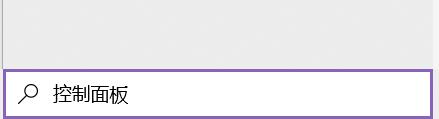
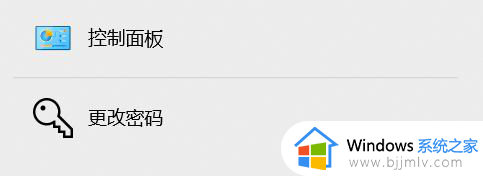
2、在控制面板中点击程序和功能选项
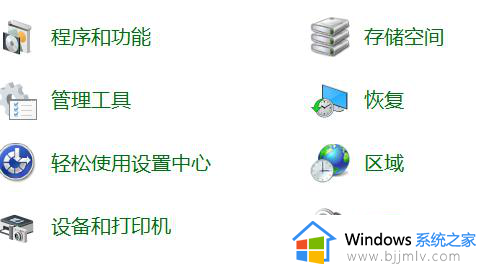
3、在弹出的软件列表中,找到cad2020,右键点击卸载程序,在弹出的窗口中点击“是”

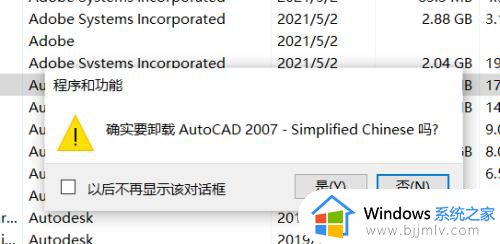
4、按下“win+R”键,在弹出的窗口里输入“regedit”点击确定,打开注册表页面
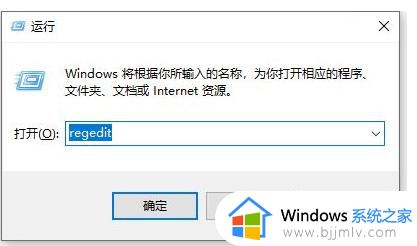
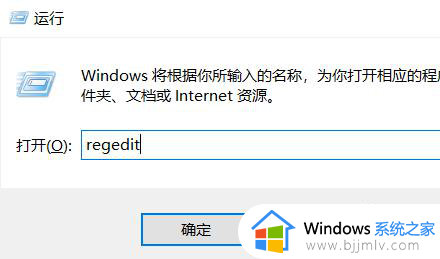
5、打开列表,选择ROOT开头的文件,在文件中将FE开头的文件夹全部删除
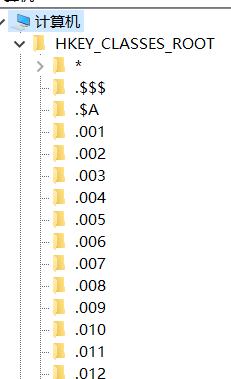
上述就是小编告诉大家的win10卸载cad2020怎么卸载干净详细内容了,如果有不了解的用户就可以按照小编的方法来进行操作了,相信是可以帮助到一些新用户的。
如何卸载cad2020卸载干净win10 win10卸载cad2020怎么卸载干净相关教程
- 如何将cad卸载干净win10 win10怎么把cad2010卸载干净
- win10百度网盘卸载不干净怎么办 win10如何彻底卸载百度网盘
- win10ie怎么卸载 win10怎么才能把ie浏览器卸载干净
- office怎么卸载干净win10 win10卸载office的方法
- win10蓝牙驱动如何彻底卸载 win10蓝牙驱动怎样卸载干净
- win10删除软件怎么删的干净 电脑怎么卸载软件干净win10
- mysql怎么卸载干净win10 win10 mysql彻底删除卸载的方法
- windows10更新无法卸载怎么回事 win10卸载更新卸载不了如何解决
- windows10卸载更新卸载不了怎么回事 win10 卸载更新失败怎么解决
- win10如何卸载onedrive win10卸载onedrive步骤
- win10如何看是否激活成功?怎么看win10是否激活状态
- win10怎么调语言设置 win10语言设置教程
- win10如何开启数据执行保护模式 win10怎么打开数据执行保护功能
- windows10怎么改文件属性 win10如何修改文件属性
- win10网络适配器驱动未检测到怎么办 win10未检测网络适配器的驱动程序处理方法
- win10的快速启动关闭设置方法 win10系统的快速启动怎么关闭
win10系统教程推荐
- 1 windows10怎么改名字 如何更改Windows10用户名
- 2 win10如何扩大c盘容量 win10怎么扩大c盘空间
- 3 windows10怎么改壁纸 更改win10桌面背景的步骤
- 4 win10显示扬声器未接入设备怎么办 win10电脑显示扬声器未接入处理方法
- 5 win10新建文件夹不见了怎么办 win10系统新建文件夹没有处理方法
- 6 windows10怎么不让电脑锁屏 win10系统如何彻底关掉自动锁屏
- 7 win10无线投屏搜索不到电视怎么办 win10无线投屏搜索不到电视如何处理
- 8 win10怎么备份磁盘的所有东西?win10如何备份磁盘文件数据
- 9 win10怎么把麦克风声音调大 win10如何把麦克风音量调大
- 10 win10看硬盘信息怎么查询 win10在哪里看硬盘信息
win10系统推荐